Microsoftが7月22日、2022年6月28日にリリースされたオプションパッチ以降を適用したWindows 10環境において、一部の印刷デバイスに不具合が生じていることを明らかにしました。
「Microsoftは、6月28日以降にリリースされたWindows Update(KB5014666)のインストール後に、一部の印刷デバイスに影響する問題の報告を受けました」とRedmond氏は説明しています。
影響を受けるプラットフォームには、クライアント(Windows 10、バージョン20H2、21H1、および21H2)とサーバー(Windows Server、バージョン20H2)の両方が含まれます。
不具合の内容としては、特定の名前を使用してプリンターを参照しているアプリケーションが印刷できないことや、Windowsが類似した名前と接尾辞「Copy1」を持つインストール済みプリンターの複製コピーを表示するなどが挙げられています。
とりあえず暫定の回避策は提示されているので、不具合に遭遇した場合は試してみてください。
Windows 10:USB接続のプリンターへの印刷に失敗することがある
■ステータス:確認済み(開設日: 2022-07-22, 17:53 PT / 最終更新日 2022-07-22, 18:04 PT)
■概要:
マイクロソフトでは、6 月 28 日にリリースされた Windows の更新プログラム ( KB5014666 ) 以降をインストールすると、一部の印刷デバイスに影響が出るという報告を受け取っています。確認された症状は以下の通りです。
- Windowsでは、デバイスにインストールされたプリンターの複製が表示されることがあります。一般的に、似たような名前と “Copy1 “という接尾辞が付きます。
- 特定の名前でプリンターを参照しているアプリケーションで印刷できません。
いずれの場合も、プリンターの正常な使用が妨げられ、印刷操作ができなくなることがあります。
問題が発生した場合は、フィードバックハブを使用して、以下の手順で報告を行ってください。
- スタートメニューから「Feedback hub」と入力するか、Windowsキー+Fキーを押して、Feedback Hubを起動します。
- 「マイフィードバック」をクリックし、「+新しいフィードバックを送る」をクリックします。
- 「フィードバックの要約」と「より詳細な説明」の欄に記入し、「次へ」をクリックします。
- 「カテゴリの選択」セクションで、「問題」ボタン、「デバイスとドライバー」カテゴリー、および「印刷」サブカテゴリーがすべて選択されていることを確認します。「次へ」をクリックします。
- 「類似したフィードバックの検索」セクションで、「新しいフィードバック」ラジオボタンを選択し、「次へ」をクリックします。
- 「詳細の追加]セクションで、関連する詳細を入力します(これは、お客様の問題に対処する上で重要ではないことに注意してください)。
- 「問題を最も適切に説明しているのは次のどれですか?」ボックスを展開し、「記録の開始」ボタンを押します。お使いのデバイスで問題を再現してください。
- 終了したら、「記録の停止」を押してください。最後に「送信」ボタンをクリックします。
詳細については、「Feedback HubアプリでMicrosoftにフィードバックを送信する」を参照してください。
■影響を受けるプラットフォーム
- Client: Windows 10, version 21H2; Windows 10, version 21H1; Windows 10, version 20H2
- Server: Windows Server, version 20H2
■回避策:
この問題を解決できる可能性のあるアクションをいくつか紹介します。
- 「設定」アプリを開き、「デバイス」に移動して、「プリンタとスキャナ」を選択します。
- 接尾辞が “Copy1” のような既存のプリンターが重複してインストールされているように見える場合、このプリンターで印刷が機能するかどうかを確認します。このプリンターは期待通りに動作するはずです。
- 重複してインストールされたプリンタではなく、オリジナルのプリンタを使用する必要がある場合、重複してインストールされたプリンタを右クリックし、「プリンタのプロパティ」を選択し、「ポート」タブを選択します。使用中のポートを観察してください。
- オリジナルのプリンターで「プリンターのプロパティ」を開き、「ポート」タブを選択します。表示された一覧から、複製プリンターが使用しているポートオプションを選択します。このオリジナルプリンターが正常に動作する場合、複製コピープリンターを削除することができます。
それでも問題が解決しない場合は、以下の手順を試してみてください。
- お使いのデバイスのプリントドライバーを更新します。ガイダンスについては、お使いのプリンターの最新ドライバーをインストールするを参照してください。
- すでに最新のドライバをお持ちの場合は、プリンタのファームウェアの更新について、プリンタの製造元のWebサイトを参照してください。
それでも問題が解決しない場合は、プリンタをアンインストールして再インストールすると解決する場合があります。
- プリンターの電源を切り、ケーブルをすべて取り外します。
- 「設定」アプリを開き、「デバイス」に移動し、「プリンターとスキャナー」を選択します。
- 該当するプリンターを選択し、”デバイスの削除 “オプションを選択します。
- デバイスを再起動します。
- プリンターの電源を入れ、デバイスに再接続します。
■対処状況:
現在マイクロソフトはこの不具合について調査中です。

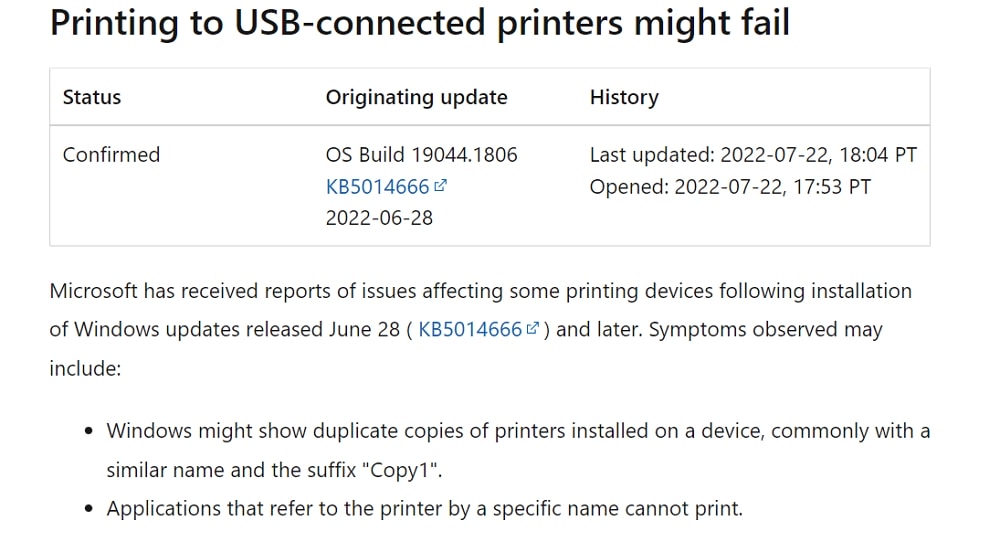






コメント
「Windows 10でUSB接続のプリンターへの印刷に失敗」というのは、私の場合、メインのPCであるWindows11で起きました。予備のPC Windows10(その時は。今はWindows11)はプリンターは接続していないので、わかりません。エプソンの複合機を使っています。USB接続です。印刷のほうは、失敗はなく普通に印刷できています。コピーもちゃんとできています。スキャナを使おうとしたら「WIAドライバーが必要」とか「接続されていない」と出て、できません。今まではWindows11でもできたのに。Googleで検索してみたら、エプソンのスキャナ2のドライバーを入れる、らしいので、エプソンのページでスキャナ2ドライバをダウンロードして入れてみました。始めはやはり「できない」というメッセージが出ます。これでいいはずなのに。再起動するといいのかな。そこで再起動してからやってみたら、やっと認識しました。不具合なのか、私のほうの準備不足なのか(ドライバを入れてない、でもそんなはずはないのですが、入れてあったのですが)よくわかりません。そんなわけで、今まで通りスキャナ2が使えるようになりました。
お疲れさまでした!
とりあえずプリンター関連の不具合はメーカーのドライバ更新で直る場合が多いようなので、janさんがされたようにまずはアップデートしてPCを再起動するのが良いかもしれませんね。
最近またマイクロソフトも不具合が多いので、少し気になるところです。